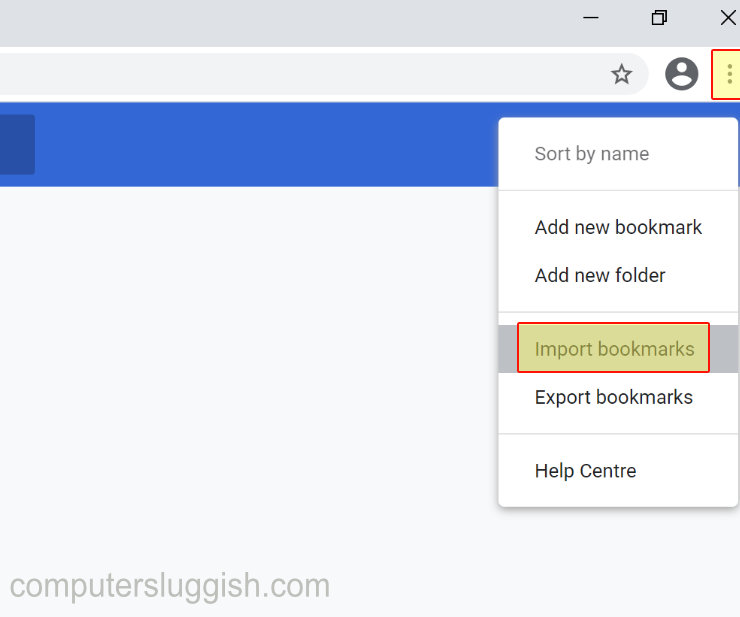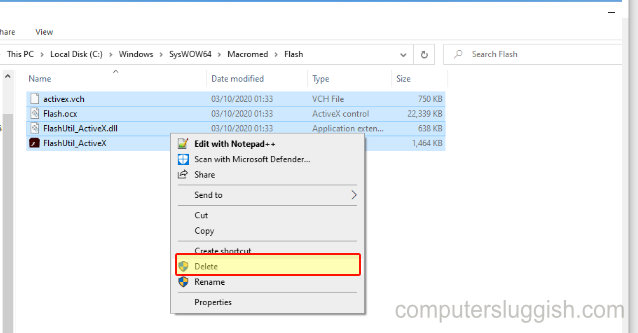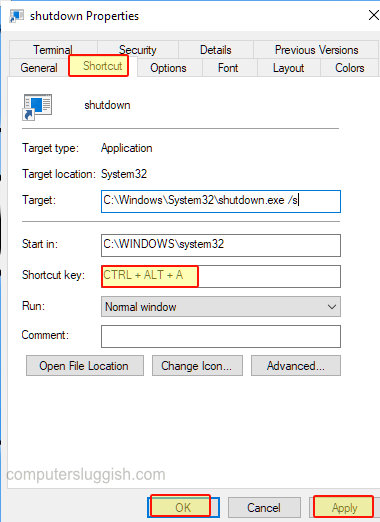
Кнопка быстрого выключения клавиатуры в Windows 10
В этой статье мы расскажем вам, как добавить кнопку быстрого выключения клавиатуры, которая будет выключать ваш компьютер или ноутбук с Windows 10.
Содержание
Это действительно быстрый способ выключения компьютера, если не самый быстрый способ без очевидного простого нажатия кнопки питания на корпусе компьютера.
Только помните, что нужно быть очень осторожным при добавлении сочетания клавиш выключения, потому что если вы случайно нажмете клавиши, Windows 10 выключится, даже если у вас открыты приложения, и вы рискуете потерять всю свою работу, если вы ее не сохранили.
При желании вы всегда можете добавить ярлык Выключение на панель задач Windows 10 . Это еще один очень быстрый способ выключить компьютер с Windows 10.
Как создать ярлык выключения Windows 10 : 1. Выберите место, где вы не против иметь ярлык
- Щелкните правой кнопкой мыши > New > Shortcut
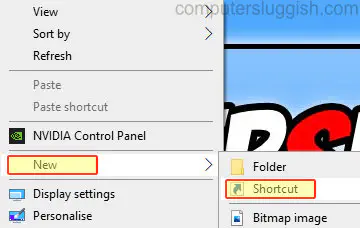
- В поле location введите » shutdown /s «
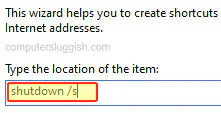
- Теперь вы можете дать ярлыку имя > Finish
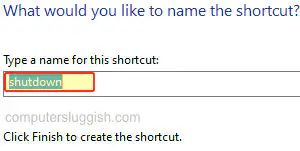
Щелкните правой кнопкой мыши по ярлыку > Свойства
Нажмите на вкладку » Shortcut «, затем нажмите в поле » Shortcut key » и выберите клавиши, которые вы хотите использовать для выключения окон, затем нажмите Apply и » Ok «
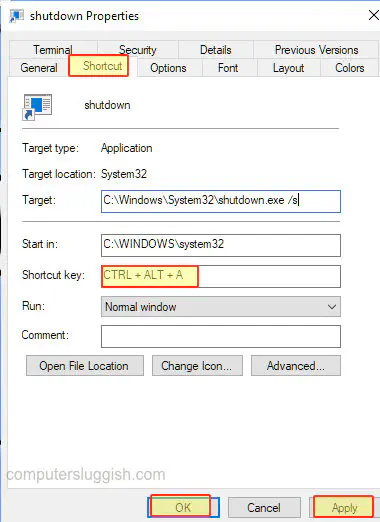
Вот и все, теперь вы можете выключать окна.выключить Windows 10, но с помощью выбранной комбинации клавиш. Если вы хотите удалить сочетание клавиш для выключения Windows 10, просто удалите это сочетание.
Посмотрите наши последние сообщения: * Как удалить Messenger в Windows 10
- Back 4 Blood Улучшение производительности на Windows 10 ПК
- Установка последних драйверов NVIDIA в Windows 11
- Back 4 Blood FIX Connection & Sign In Issues On Windows 10 PC
- Back 4 Blood PC Fix Crashing & Errors Best 7 Methods Windows 10
.
YouTube видео: Самый быстрый способ выключения Windows 10 с помощью сочетания клавиш на клавиатуре
Вопросы и ответы по теме: “Самый быстрый способ выключения Windows 10 с помощью сочетания клавиш на клавиатуре”
Как завершить работу Windows 10 с помощью клавиатуры?
Нажмите Пуск и выберите Выключение > Гибернация. Нажмите клавиши Windows+X на клавиатуре и выберите Завершение работы или выход из системы > Гибернация.
Как выключить компьютер Windows 10?
Чтобы выключить компьютер в Windows 10, нажмите кнопку Пуск , щелкните кнопку Выключение и выберите Завершение работы.
Как выключить компьютер без мыши Windows 10?
Выключение компьютера через меню Ctrl+Alt+DelЕсли на компьютере или ноутбуке с Windows 11 или Windows 10 нажать сочетание клавиш Ctrl+Alt+Delete, откроется меню, используя которое мы можем выключить компьютер без мышки: С помощью клавиши Tab выберите кнопку питания, изображенную в правом нижнем углу экрана.
Как выключить компьютер через 1 час?
**Сделать это можно через встроенное системное меню «Выполнить».**1. Для этого на клавиатуре наберите команду «Win +R». 2. После открытия окна, введите в поле значение «shutdown -s -t T», где T — время в секундах, через которое требуется выключить компьютер.
Как выключить компьютер с помощью клавиатуры?
Самый простой метод выключения компьютера или ноутбука с клавиатуры — простое нажатие Alt+F4 на рабочем столе (на некоторых ноутбуках Alt+Fn+F4), после которого на экране появится следующее окно. Останется нажать Enter (так как «Завершение работы» будет выбрано по умолчанию), чтобы выключить компьютер.
Как выключить компьютер без быстрого запуска?
Так вот, чтобы сделать полноценное выключение компьютера как раз и нужно зажимать клавишу Shift при выключении. Таким образом, вы единоразово выключите компьютер без использования функции быстрой загрузки. Однако ее можно и вовсе отключить.